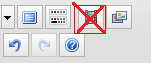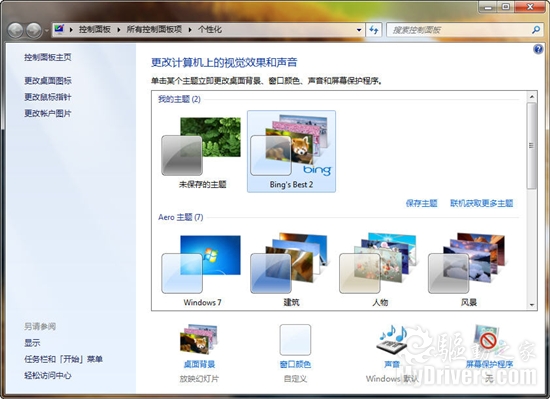前言
给视频加.ssa特效字幕这个问题困扰了我几个小时,各种视频转换软件似乎都不怎么好用,字幕的显示效果一般都相当不理想。看网上的帖子走了不少弯路,后来在我的鼓捣之下,这个问题总算是能比较简单地解决了。
需要的软件:
- AviSynth (好像不一定要装)
- Mediacoder (其他视频转换软件亦可)
- EasyAVS (帮助你编写简单的avs脚本)
示例:
1.编写一个简单的.avs文件。示例如下:
LoadPlugin(“X:\xxxxx\xxxx\vsfilter.dll”)
DirectShowSource(“X:\xxx.avi”, fps=23.976, convertfps=true)
TextSub(“X:\xxx.ssa”)
PS: 如果没有安装AviSynth的话,还要在前面加上LoadPlugin(“X:\xxxxx\xxxx\DirectShowSource.dll”)一行,不然会出错。DirectShowSource.dll和VSFilter.dll的下载
用记事本编辑,另存为.avs格式即可。或者可以用上面提到的EasyAVS来生成.avs脚本,还可以让你了解一下AviSynth别的功能例如加黑边、改大小、加水印还有别的高级功能(其实我也不太了解)。
2.预览一下.avs文件。我们可以用KMPlayer、PotPlayer、Splayer又或者直接在视频转换软件中预览。(没装AviSynth不能预览?)
3.预览效果满意的话,就可以开始转换了。把它当作是一个普通的视频文件添加到MediaCoder之类的软件中就行了。

注意事项:
- 预览avs脚本真的很重要,因为预览出来的效果基本上就是转换出来的效果。我开始预览的时候怎么都看不到画面,鼓捣了很久之后才发现AviSynth似乎不支持H.264格式的视频,后来把它转成avi之后再导入就没问题了。后来我发现如果不安装AviSynth的话好像用某些播放软件就播放不了了……但是不影响转码,所以还是照转吧。